Jak wyczyścić pamięć podręczną w Google Chrome

Utrzymuj czystą pamięć podręczną w przeglądarce Google Chrome, postępuj��c zgodnie z tymi krokami.
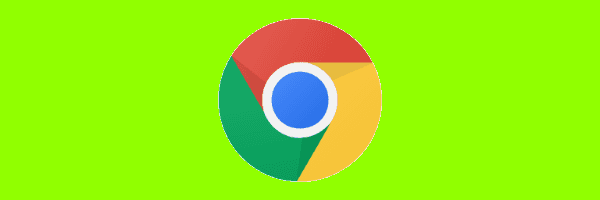
Hasła zmieniają się z czasem i możliwe, że w Chrome przechowywanych jest kilka błędnych haseł. Jeśli z jakiegoś powodu chcesz usunąć zapisane hasło z Chrome, oto jak to zrobić.
Jeśli zalogujesz się do Google Chrome za pomocą swojego konta Google, prawdopodobnie będziesz musiał usunąć hasło ze swojego konta, wykonując te czynności.
Otwórz stronę z zapisanymi hasłami pod adresem passwords.google.com .
Zaloguj się przy użyciu tego samego konta, którego używasz w Chrome.
Znajdź witrynę na liście, a następnie wybierz „ X ” obok niej, aby usunąć ją ze swojego konta.
Niektóre hasła są przechowywane w przeglądarce. Wykonaj poniższe czynności, aby się ich pozbyć.
Otwórz Chrome i wpisz „ chrome://settings/passwords ” w pasku adresu, a następnie naciśnij „ Enter ”.
Znajdź witrynę na liście, a następnie wybierz  obok niej, aby usunąć ją ze swojego konta, a następnie wybierz „ Usuń ”.
obok niej, aby usunąć ją ze swojego konta, a następnie wybierz „ Usuń ”.
Jeśli masz hasła zapisane na urządzeniu z Androidem lub iPhonie, wykonaj te czynności, aby usunąć je z przeglądarki mobilnej Chrome.
Otwórz aplikację Chrome, a następnie wybierz ikonę „ Menu ”  w prawym górnym rogu.
w prawym górnym rogu.
Wybierz „ Ustawienia ”.
Wybierz „ Hasła ”.
Stuknij witrynę, którą chcesz usunąć.
Stuknij ikonę „ Usuń ” lub ikonę „ Kosz ” znajdującą się w prawym górnym rogu ekranu.
Jaka jest lokalizacja pliku przechowującego hasła Chrome?
Jak mogę usunąć wszystkie zapisane hasła na raz?
Wydaje się, że w chwili pisania tego tekstu nie ma sposobu na usunięcie wielu haseł jednocześnie.
Utrzymuj czystą pamięć podręczną w przeglądarce Google Chrome, postępuj��c zgodnie z tymi krokami.
Przeglądarka internetowa Google Chrome pozwala na zmianę używanych czcionek. Dowiedz się, jak ustawić czcionkę zgodnie z własnymi preferencjami.
Dowiedz się, jak rozwiązać powszechny problem, gdy ekran miga w przeglądarce internetowej Google Chrome.
Rozwiąż problem związany z komunikatem „Wyszukiwanie głosowe zostało wyłączone” w Google Now za pomocą przeglądarki Google Chrome.
Dostosuj Google Chrome do własnych upodobań. Dowiedz się, jak zmienić domyślny motyw, wykonując te czynności. Zmiana motywów Google Chrome na początku,
Dowiedz się, jak zarządzać lub włączać i wyłączać funkcję autouzupełniania Google Chrome, korzystając z tego samouczka.
Jeśli błąd status_breakpoint w Chrome uniemożliwia korzystanie z przeglądarki, oto metody rozwiązywania problemów, które pomogą w naprawie.
Dowiedz się, jak obniżyć wersję Google Chrome w prostych krokach - idealne rozwiązanie, gdy nowa wersja przeglądarki powoduje problemy.
Google opublikował artykuł, w którym podkreśla niektóre z nowych rozszerzeń Chrome, które ich zdaniem warto wypróbować, jednym z nich jest Highlight To Search, dzięki temu nowemu rozszerzeniu możesz...
Aby zatrzymać powiadomienia z witryn Chrome, Edge lub Firefox w systemie Windows 11, zablokuj witryny w ustawieniach powiadomień. Oto jak.
Następnym razem, gdy będziesz musiał dostosować ustawienia Google Chromes, nie panikuj, jeśli wygląda inaczej, ponieważ zespół programistów Chrome wprowadził nowy
Internet Explorer 9 Beta dostarcza i rozwiązuje wiele problemów.
Aby kontynuować korzystanie z kart w miejscu, w którym zostało przerwane w przeglądarce Chrome, Edge lub Firefox, musisz skonfigurować ustawienia uruchamiania i oto jak.
Możesz instalować internetowe wersje aplikacji pakietu Office (Word, Excel, PowerPoint, Outlook) jako aplikacje przy użyciu przeglądarki Chrome i oto jak to zrobić.
YouTube jest teraz progresywną aplikacją internetową (PWA) i można ją zainstalować w systemie Windows 10 za pomocą Edge i Chrome.
Nie mogę się nacieszyć rozszerzeniami Chrome, cóż... Oto kolejny, który pokochasz! Personal Blocklist to eksperymentalne rozszerzenie dla Google
Możesz skonfigurować Google Chrome, aby zawsze otwierał się w trybie incognito, a w tym przewodniku dowiesz się, jak to zrobić.
Firma Microsoft wprowadza swojego menedżera haseł do przeglądarki Google Chrome z rozszerzeniem Microsoft Autofill i opisuje, jak go skonfigurować i używać.
Google Chrome może teraz generować napisy na żywo z większości filmów i dźwięków znalezionych w witrynie, a także tutaj, jak włączyć lub wyłączyć tę funkcję.
Chrome zawiera tajne narzędzie o nazwie Czyszczenie Chrome, które służy do usuwania złośliwego oprogramowania z komputera z systemem Windows 10. Oto jak z niego korzystać.
Historie na Facebooku mogą być bardzo zabawne do tworzenia. Oto jak możesz stworzyć historię na swoim urządzeniu z systemem Android i komputerze.
Dowiedz się, jak wyłączyć irytujące automatyczne odtwarzanie wideo w Google Chrome i Mozilla Firefox za pomocą tego samouczka.
Rozwiąż problem, w którym Samsung Galaxy Tab S8 utknął na czarnym ekranie i nie włącza się.
Przeczytaj teraz, aby dowiedzieć się, jak usunąć muzykę i filmy z tabletów Amazon Fire i Fire HD, aby zwolnić miejsce, uporządkować lub poprawić wydajność.
Poradnik pokazujący dwa rozwiązania, jak na stałe uniemożliwić aplikacjom uruchamianie się przy starcie na urządzeniu z Androidem.
Ten poradnik pokazuje, jak przesyłać wiadomości tekstowe z urządzenia Android za pomocą aplikacji Google Messaging.
Masz Amazon Fire i chcesz zainstalować Google Chrome? Dowiedz się, jak zainstalować Google Chrome za pomocą pliku APK na urządzeniach Kindle.
Jak włączyć lub wyłączyć funkcje sprawdzania pisowni w systemie Android.
Kiedy Samsung zaprezentował nową linię tabletów flagowych, było na co czekać. Galaxy Tab S9 i S9+ przynoszą oczekiwane ulepszenia, a Samsung wprowadził także Galaxy Tab S9 Ultra.
Czy kochasz czytać eBooki na tabletach Amazon Kindle Fire? Dowiedz się, jak dodać notatki i podkreślać tekst w książce na Kindle Fire.


























